Auf der Registerkarte Edge-Übersicht (Edge Overview) werden Edge-spezifische Informationen angezeigt. Sie können die Informationen wie den Namen, die Beschreibung, die Kontaktinformationen, das zugeordnete Profil und andere Details aktualisieren. Darüber hinaus können Sie andere Aktivitäten durchführen, beispielsweise Senden von E-Mails zum Aktivieren des Edge, Anfordern der RMA-Neuaktivierung usw.
Klicken Sie im Unternehmensportal auf . Auf der Seite werden die vorhandenen Edges angezeigt. Klicken Sie auf den Link zu einem Edge. Auf der Registerkarte Edge-Übersicht (Edge Overview) können Sie die folgenden Edge-Informationen anzeigen oder ändern:
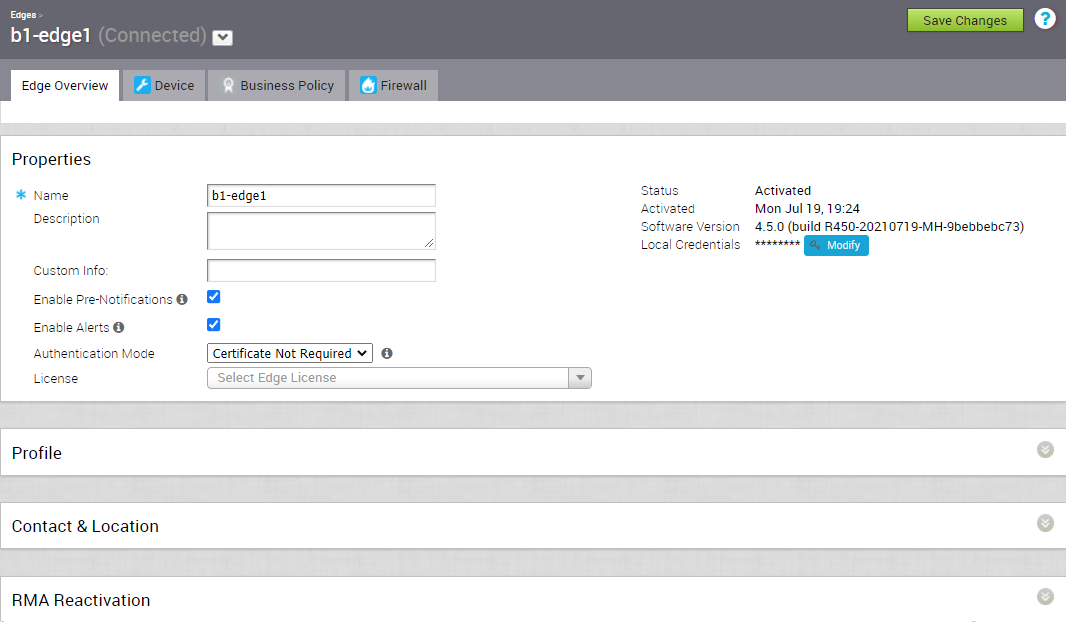
Identifizieren eines Gerätemodells
Um ein Gerätemodell zu identifizieren, klicken Sie neben dem Gerätenamen auf den Pfeil nach unten. Ein Popup-Fenster mit Informationen zum Edge und zum Gerätemodell wird angezeigt. Bei einem Edge-Modell ohne WLAN endet der Modellname mit einem „-n“. Siehe Abbildung unten.
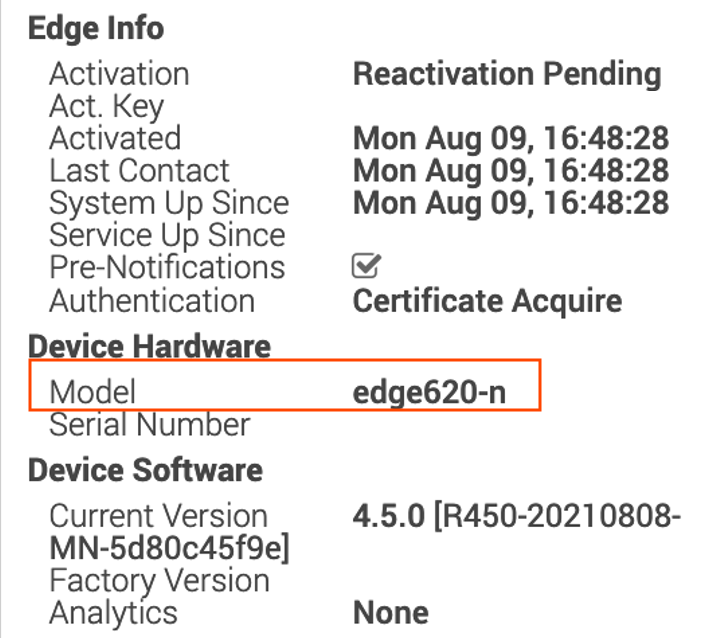
Edge-Eigenschaften
Die vorhandenen Details des ausgewählten Edge werden angezeigt. Bei Bedarf können Sie die Informationen ändern.
| Option | Beschreibung |
|---|---|
| Name | Zeigt den vorhandenen Namen des Edge an. |
| Beschreibung | Zeigt die vorhandene Beschreibung des Edge an. |
| Benutzerdefinierte Info (Custom Info) | Zeigt die benutzerdefinierten Informationen an, die dem Edge zugeordnet sind. |
| Kontrollkästchen „Vorabbenachrichtigungen aktivieren (Enable Pre-Notifications)“ | Standardmäßig ist diese Option aktiviert, und es werden Alarmbenachrichtigungen für den Edge an die Operatoren gesendet. Die Operatoren können die Alarme per E-Mail, SMS oder SNMP-Traps empfangen. Informationen zum Konfigurieren der Alarme finden Sie unter Konfigurieren von Alarmen. Sie können die Alarme auch anzeigen, indem Sie auf klicken. |
| Kontrollkästchen „Alarme aktivieren (Enable Alerts)“ | Standardmäßig ist diese Option aktiviert, und es werden Alarmbenachrichtigungen für den Edge an die Kunden gesendet. Die Kunden können die Alarme per E-Mail, SMS oder SNMP-Traps empfangen. Informationen zum Konfigurieren der Alarme finden Sie unter Konfigurieren von Alarmen. Sie können die Alarme auch anzeigen, indem Sie auf klicken. |
| Authentifizierungsmodus (Authentication Mode) | Wählen Sie den Authentifizierungsmodus in der folgenden Liste der verfügbaren Modi aus.
Hinweis: Wenn ein Edge-Zertifikat widerrufen wird, wird der Edge deaktiviert und muss den Aktivierungsvorgang durchlaufen. Im aktuellen QuickSec-Entwurf wird die Gültigkeitsdauer der Zertifikatswiderrufsliste (CRL) überprüft. Die Gültigkeitsdauer der Zertifikatswiderrufsliste muss mit der aktuellen Uhrzeit der Edges übereinstimmen, damit die Zertifikatswiderrufsliste Auswirkungen auf die neu eingerichtete Verbindung hat. Stellen Sie dazu sicher, dass die Uhrzeit des Orchestrators korrekt aktualisiert wird, damit sie mit dem Datum und der Uhrzeit der Edges übereinstimmt.
|
| Lizenz (License) | Wählen Sie eine Edge-Lizenz in der Liste der verfügbaren Lizenzen aus. Die Liste enthält die Lizenzen, die dem Enterprise vom Operator zugewiesen wurden. |
| Zertifikat anzeigen (View Certificate) | Diese Option wird angezeigt, wenn der Edge über ein gültiges Zertifikat verfügt. Klicken Sie auf den Link Anzeigen (View), um das Zertifikat anzuzeigen, zu exportieren oder zu widerrufen. |
| Status | Zeigt den Status des Edge an.
|
| Aktiviert (Activated) | Zeigt das Datum und die Uhrzeit der Edge-Aktivierung an. |
| Softwareversion (Software Version) | Zeigt die Softwareversion und die Build-Nummer des Edge an. |
| Lokale Anmeldedaten (Local Credentials) | Zeigt die Anmeldedaten für die lokale Benutzeroberfläche an. Die lokalen Anmeldedaten enthalten einen Standardbenutzernamen wie „admin“ und ein zufällig generiertes Kennwort. Klicken Sie auf Ändern (Modify), um die Anmeldedaten auf Edge-Ebene zu aktualisieren. |
| Seriennummer (Serial Number) | Diese Option ist verfügbar, wenn sich der Edge im Status „Ausstehend (Pending)“ befindet. Sie können die (optionale) Seriennummer des Edge eingeben. Die eingegebene Nummer muss der Seriennummer des Edge bei der Aktivierung übereinstimmen. |
| Aktivierungsschlüssel (Activation Key) | Diese Option ist verfügbar, wenn sich der Edge im Status „Ausstehend (Pending)“ befindet. Der Aktivierungsschlüssel ist nur einen Monat gültig. Nach einem Monat läuft der Schlüssel ab, und es wird eine Warnmeldung angezeigt. Sie können einen neuen Schlüssel erzeugen, indem Sie auf die Schaltfläche Neuen Aktivierungsschlüssel generieren (Generate New Activation Key) klicken. |
Zugewiesenes Profil und Edge-spezifische Außerkraftsetzungen
Das dem Edge zugewiesene Profil und die Edge-spezifischen Außerkraftsetzungen und Erweiterungen werden angezeigt. Bei den Edge-Außerkraftsetzungen handelt es sich um Änderungen an den übernommenen Profilkonfigurationen auf Edge-Ebene. Edge-Erweiterungen sind Konfigurationen, die nicht im Profil enthalten sind, dem ausgewählten Edge aber hinzugefügt werden. Eine Übersicht über alle Edge-Überschreibungen und -Erweiterungen werden in diesem Abschnitt angezeigt.
Sie können das zugewiesene Profil ändern, indem Sie ein Profil in der Dropdown-Liste auswählen.
Überprüfen Sie beim Wechseln der Profile die Kompatibilität zwischen einem vom Kunden zugewiesenen Operator-Profil und einem vom Edge zugewiesenen Enterprise-Profil. Die folgende Tabelle enthält die Kompatibilitätsmatrix:
| Profiltyp des Kunden-Operators | Aktuelles Edge-Enterprise-Profil | Ausgewähltes Edge-Enterprise-Profil | Ergebnis |
|---|---|---|---|
| Segmentbasiert | Segmentbasiert | Segmentbasiert | Keine Änderung |
| Netzwerkbasiert | Netzwerkbasiert | Netzwerkbasiert | Keine Änderung |
| Segmentbasiert | Netzwerkbasiert | Segmentbasiert | Die Edge-Konfiguration wird in eine segmentbasierte Konfiguration umgewandelt. Diese wird dem Edge jedoch erst bereitgestellt, wenn das Edge-Software-Image auf Version 3.0 oder höher aktualisiert wird. |
| Netzwerkbasiert | Netzwerkbasiert | Segmentbasiert | Die Edge-Konfiguration wird in eine segmentbasierte Konfiguration umgewandelt. Diese wird dem Edge jedoch erst bereitgestellt, wenn das Edge-Software-Image auf Version 3.0 oder höher aktualisiert wird. |
| Segmentbasiert | Netzwerkbasiert | Netzwerkbasiert | Der Edge empfängt das Image-Update nicht. |
| Netzwerkbasiert | Segmentbasiert | Segmentbasiert | Der Edge empfängt das Image-Update nicht. |
Edge-Kontakt und -Standort
Die vorhandenen Kontakt- und Standortdetails des Benutzers werden angezeigt. Sie können die Kontaktdetails bearbeiten. Klicken Sie zum Aktualisieren der Standortdetails auf Standort festlegen (Set Location).
Aktualisieren Sie im Fenster Edge-Standort einrichten (Set Edge Location) den Standort, indem Sie entweder nach der Adresse suchen oder die Adresse manuell eingeben.
Wenn sich die Versandadresse vom Edge-Standort unterscheidet, deaktivieren Sie das Kontrollkästchen Wie oben (Same as above) neben der Versandadresse und geben dann den Versandkontakt ein. Klicken Sie zum Aktualisieren des Versandorts auf Standort festlegen (Set Location). Aktualisieren Sie im Fenster Versandort des Edge (Edge Shipping Location) den Standort, indem Sie entweder nach der Adresse suchen oder die Adresse manuell eingeben.
RMA-Neuaktivierung
- Ersetzen eines Edge aufgrund eines Fehlers
- Aktualisieren eines Edge-Hardwaremodells
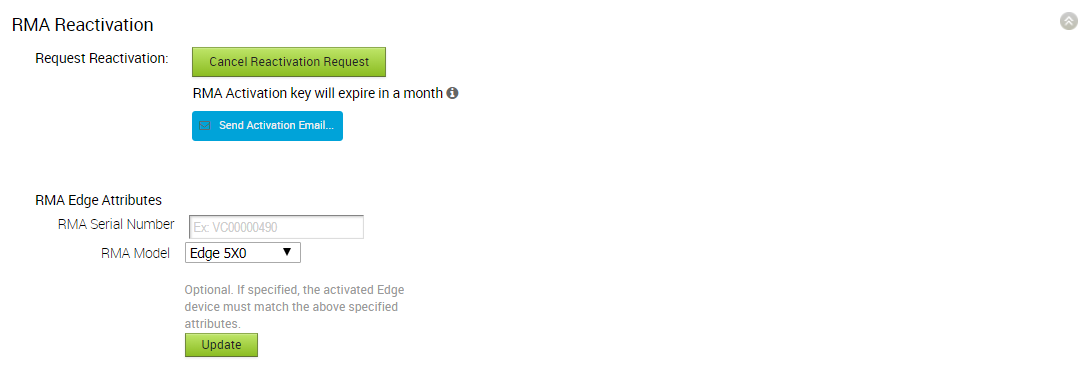
Die folgende Tabelle enthält die Details der RMA-Neuaktivierungsoptionen:
| Option | Beschreibung |
|---|---|
| Neuaktivierung anfordern (Request Reactivation) | Generiert einen neuen Aktivierungsschlüssel. Der Status des Edge ändert sich in den Modus Neuaktivierung ausstehend (Reactivation Pending).
Hinweis: Der Neuaktivierungsschlüssel ist nur einen Monat gültig.
|
| Neuaktivierungsanforderung abbrechen (Cancel Reactivation Request) | Bricht die RMA-Neuaktivierungsanforderung ab. Wenn Sie die Anforderung abbrechen, ändert sich der Status des Edge in den Modus Aktiviert (Activated). |
| Aktivierungs-E-Mail senden (Send Activation Email) | Sendet eine E-Mail mit den Aktivierungsanweisungen an den Site-Kontakt. Mit dieser Option wird der Edge nicht aktiviert, sondern der Aktivierungsvorgang eingeleitet. Wenn Sie auf diese Option klicken, wird ein Popup-Fenster mit den-E-Mail-Details angezeigt. Sie können die Anweisungen bearbeiten und die E-Mail versenden. Die E-Mail besteht aus den Anweisungen zusammen mit der Aktivierungs-URL. Die URL zeigt den Aktivierungsschlüssel und die IP-Adresse des SD-WAN Orchestrator an. |
| RMA-Seriennummer (RMA Serial Number) | Die Seriennummer des zu aktivierenden Edge. Dieser Edge ersetzt Ihren aktuellen Edge, für den Sie die RMA-Neuaktivierung angefordert haben.
Hinweis: Wenn die Seriennummer und das Edge-Modell nicht mit dem zu aktivierenden Edge übereinstimmen, schlägt die Aktivierung fehl.
|
| RMA-Modell (RMA Model) | Die Modellnummer des zu aktivierenden Edge. Dieser Edge ersetzt Ihren aktuellen Edge, für den Sie die RMA-Neuaktivierung angefordert haben.
Hinweis:
|
Der RMA-Aktivierungsschlüssel ist einen Monat lang gültig. Wenn der Schlüssel abläuft, wird eine Warnmeldung angezeigt. Um einen neuen Schlüssel zu generieren, klicken Sie auf Neuen Aktivierungsschlüssel generieren (Generate New Activation Key).
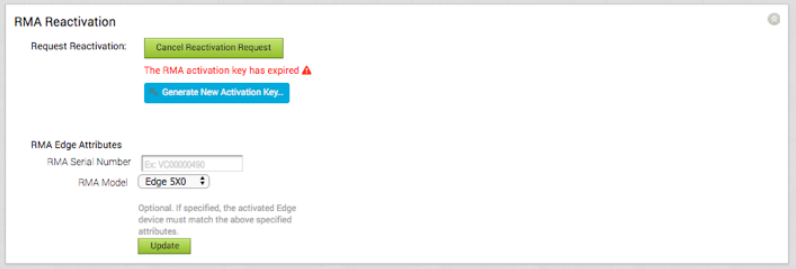
Geben Sie im Fenster Neuen Aktivierungsschlüssel generieren (Generate New Activation Key) die Anzahl der Tage ein, die der Schlüssel aktiv sein soll, und klicken Sie dann auf Übermitteln (Submit).
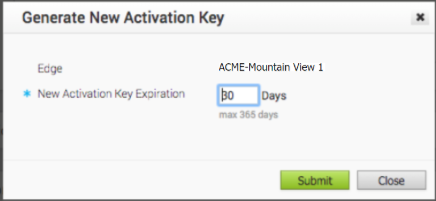
Aktivieren Sie nach dem Generieren des Schlüssels den Edge mit dem neuen Schlüssel erneut.
Nachdem Sie Änderungen an den Edge-Details vorgenommen haben, klicken Sie auf Änderungen speichern (Save Changes).